1. No ícone da bandeja (ao lado do relógio do sistema operacional) deve estar o ícone AVSAgent, neste clique com o botão direito, vá para a opção Configuração.
2. Uma janela de configuração é apresentada, com três seções:
- Configuração do gateway: Onde o host e a porta onde o Aranda AVS Gateway está hospedado são indicados e a opção de habilitar o uso de SSL.
- Configurações de proxy: Onde o Proxy a ser usado para a conexão é configurado opcionalmente.
- Configuração do agente: Onde é indicado o código da empresa a que pertence (deve estar associado a uma empresa previamente criada no Aranda AVS Web Admin) e a senha opcional, para que os usuários do Aranda AVS Console possam assumir o controle remoto da máquina.
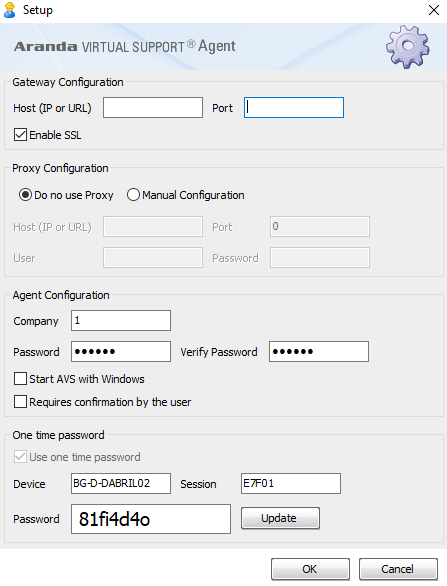
3. Em seguida, confirme a configuração clicando em Aceitar.
4. O Aranda AVS Agent tentará se conectar ao Aranda AVS Gateway, se você quiser uma tentativa de conexão imediata, no ícone AVSAgent, clicando com o botão direito do mouse, vá para a opção Conecte-se agora.
5. Em caso de sucesso, o Agente Aranda AVS recebe um identificador de sessão e estará disponível para suporte por um Especialista.
6. No campo Iniciar o AVS com o Windows você poderá indicar se deseja que o Agente seja carregado sempre que o Sistema Operacional for iniciado.
7. Além disso, você pode escolher a confirmação do usuário antes de iniciar o controle remoto da máquina.
8. Se a geração automática de senha estiver ativada, você poderá visualizar um campo de senha sugerido que muda após cada login ou personalizar sua própria senha.


